Apa itu XAMPP? Fungsi, Komponen, dan Cara Menggunakan XAMPP
XAMPP merupakan salah satu jenis web server yang banyak digunakan oleh developer dan programmer untuk membuat database dan menguji program pada local host. Untuk orang IT, XAMPP memang sudah tidak asing lagi. Ini karena XAMPP sering digunakan ketika seseorang ingin membuat database di localhost.
Selain itu, developer dan programmer juga menggunakan aplikasi ini untuk menguji atau meninjau website sebelum diunggah ke hosting. Singkatnya, XAMPP adalah server lokal untuk menyimpan data di dalam program.
Lantas, bagaimana cara menggunakan XAMPP ketika digunakan sebagaiweb server atau database? Penasaran? Yuk, simak artikel ini sampai akhir karena kali ini Hosteko akan menjelaskan XAMPP secara rinci. Mulai dari pengertian, fungsi, hingga cara menggunakan XAMPP dengan mudah.
Pengertian & Fungsi XAMPP
Dikutip dari Wikipedia, XAMPP adalah platform web server open source yang dikembangkan oleh Apache. Seperti yang sudah disinggung di atas, XAMPP biasanya digunakan oleh developer dan programmer untuk membuat database.
Selain itu, XAMPP juga digunakan untuk menguji program yang dibuat di server lokal sebelum diunggah ke server utama. Tanpa web server, developer dan programmer tidak dapat mengakses website yang mereka buat di lokal (di laptop mereka). Hal ini karena sebuah website akan dapat berjalan ketika terhubung dengan suatu web server.
Misalnya, seorang developer atau programmer telah menyelesaikan coding website A. Untuk melihat dan menguji hasil dari website A, mereka dapat menggunakan XAMPP. Jika XAMPP diaktifkan maka website A dapat diakses. Nah, seperti itulah gambaran sederhananya.
Komponen XAMPP
Tahukah kamu kalau kata “XAMPP” sebenarnya merupakan gabungan dari beberapa singkatan kata? “XAMPP” merupakan gabungan dari beberapa komponen. Komponen XAMPP sendiri antara lain:
Cross- Platform
Istilah cross-platform dikenal juga dengan istilah platform yang terpisah. Maksudnya, XAMPP ini terpisah dari sistem operasi yang ada di laptop. Ini karena XAMPP bukan bagian dari salah satu sistem operasi sehingga XAMPP dapat digunakan di berbagai sistem operasi.
Kamu dapat dengan mudah menginstal XAMPP di berbagai sistem operasi, seperti Windows, Linux, dan MAC OS. Lalu bagaimana cara menginstal XAMPP di laptop? Nah, kalau untuk hal itu, simak artikel ini sampai akhir karena Hosteko menjelaskannya langkah demi langkah di bagian selanjutnya.
Apache
XAMPP dikembangkan oleh Apache sehingga jenis web server yang digunakan pada platform XAMPP adalah web server Apache. Bingung seperti apa bentuk Apache di XAMPP? Jadi begini, Apache di XAMPP bukanlah server fisik, melainkan software yang berfungsi sebagai server.
Apache digunakan untuk menghubungkan server dengan web browser (seperti Firefox, Google Chrome, Safari, dll.) sehingga kamu dapat melihat website yang dibuat. Oleh karena itu, ketika kamu mengunjungi URL atau IP dari suatu website di web browser, kamu akan melihat tampilan website tersebut. Nah, itulah peran dari Apache.
Khusus Apache di XAMPP, jika kamu ingin mengakses URL website, kamu tidak bisa menggunakan domain seperti pada umumnya. Hal ini karena XAMPP bersifat lokal. Jadi, jika kamu ingin mengakses website yang dibuat secara lokal, kamu bisa mengaksesnya melalui localhost/folder_website/file_website.php.
MariaDB
Selain berperan sebagai web server, XAMPP juga dapat digunakan untuk membuat database website di lokal. Aplikasi ini memungkinkan kamu membuat database MySQL atau MariaDB.
XAMPP memilih MySQL/MariaDB karena banyak digunakan oleh programmer atau developer dalam membuat database untuk website. MariaDB sebenarnya merupakan pengembangan lebih lanjut dari MySQL. Jadi, jika kamu menggunakan MySQL sebagai sistem database, kamu bisa menggunakan XAMPP.
PHP
PHP merupakan bahasa pemrograman yang biasa digunakan untuk membuat website. PHP dikembangkan oleh Rasmus Lerdorf pada tahun 1995, dan hingga saat ini tetap menjadi bahasa pemrograman andalan untuk website. Ini karena kamu dapat menggunakan PHP untuk membuat website dinamis.
Website dinamis adalah website yang dibangun dengan tingkat kompleksitas fungsional yang cukup tinggi sehingga memungkinkan adanya interaksi antara website dengan pengguna.
Misalnya, website e-commerce.Website e-commerce tersebut memungkinkan pengguna untuk menambahkan item ke keranjang belanja, melakukan transaksi secara langsung, dan sebagainya.
Perl
Selain bahasa pemrograman PHP, XAMPP juga dapat digunakan untuk website yang dibuat menggunakan bahasa pemrograman Perl. Meskipun Perl dibuat lebih awal dari PHP pada tahun 1987, namun Perl merupakan bahasa pemrograman logika yang cukup tinggi. Oleh karena itu, sangat sedikit programmer atau developer yang menggunakannya.
Keuntungan Menggunakan XAMPP
XAMPP banyak digunakan sebagai web server dan untuk membuat database. Ini karena pengguna XAMPP tidak dapat berpindah ke platform lain karena kemudahan pengelolaan yang ada pada control panel XAMPP.
Apa saja keuntungan menggunakan XAMPP? Berikut ini adalah beberapa keuntungan yang bisa kamu dapatkan jika menggunakan XAMPP:
Mudah Digunakan
Pengguna XAMPP tidak perlu melakukan konfigurasi rumit untuk menggunakan XAMPP. Untuk mengaktifkan dan menghentikan XAMPP, terdapat tombol Start dan Stop pada control panel-nya. Kedua tombol tersebut memudahkan pengguna mengakses website di lokal dan membuat database.
Selain itu, jika kamu ingin melakukan konfigurasi pada XAMPP, kamu dapat memilih menu Config. Menu Config memiliki beberapa komponen yang dapat kamu konfigurasikan sesuai kebutuhan.
Selain itu, kamu juga dapat menggunakan menu Shell untuk mengoperasikan suatu command atau menyelesaikan error. Menu shell sama dengan terminal, console, atau cmd. Jika kamu lupa lokasi file website, kamu dapat memilih menu Explorer maka kamu secara otomatis akan diarahkan ke folder file website.
Multi Cross-Platform
Keuntungan lainnya adalah XAMPP bersifat open source, gratis, dan dapat digunakan di berbagai sistem operasi. XAMPP dapat berjalan pada Windows, Linux, dan MAC OS. Jadi, jika kamu ingin membuat website di lokal, software ini adalah pilihan yang tepat.
Instalasi Mudah Dilakukan
Menginstal perangkat lunak ini di lokal juga mudah. Download saja XAMPP versi terbaru atau versi lainnya sesuai kebutuhan kamu dari website resmi XAMPP. Kemudian jalankan instalasi seperti yang kamu lakukan pada instalasi perangkat lunak pada umumnya. Lebih lengkapnya akan Hosteko jelaskan di bagian selanjutnya.
Modul
Umumnya, modul XAMPP yang paling banyak digunakan adalah modul Apache dan modul MySQL. Namun, sebenarnya ada modul lain yang dapat kamu gunakan tergantung pada kebutuhan.
Modul-modul tersebut meliputi:
-
- Modul FileZilla adalah FTP (File Transfer Protocol) client yang digunakan untuk mentransfer data dari komputer lokal ke server.
- Modul Mercury digunakan sebagai mail server untuk mendukung website yang berjalan secara lokal dan memerlukan manajemen email.
- Modul Tomcat merupakan fitur XAMPP untuk website yang menggunakan Java Server Pages (JSP). JSP digunakan di website untuk menyederhanakan dan mempercepat halaman website dinamis.
Cara Menggunakan XAMPP
Seperti yang sudah Hosteko bilang di awal, artikel ini akan menjelaskan cara menggunakan XAMPP. Mulai dari instalasi hingga digunakan untuk membuat database lokal.
Ada tiga cara menggunakan XAMPP untuk pemula, diantaranya:
Cara Install XAMPP di Windows
Cara menggunakan XAMPP yang pertama adalah menginstal XAMPP di Windows. Proses instalasinya sangat mudah. Kamu hanya perlu 2 langkah saja untuk menginstalnya. Nah, artikel ini akan memberikan panduan untuk menginstal XAMPP di Windows.
1. Download XAMPP
Langkah pertama adalah mendownload XAMPP. Kamu dapat mendownload XAMPP versi terbaru atau versi yang sesuai dengan kebutuhan. Untuk mendownloadnya, silakan kunjungi website resmi XAMPP dan pilih versi XAMPP yang kamu butuhkan.
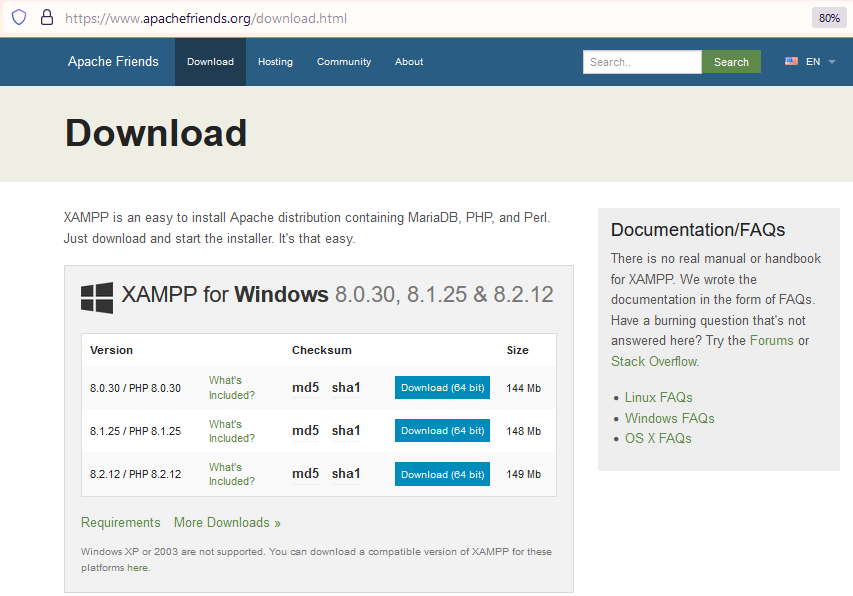
2. Mulai Install XAMPP
Setelah selesai mendownload, segera buka hasil download XAMPP dan kamu akan melihat tampilan instalasi berikut.
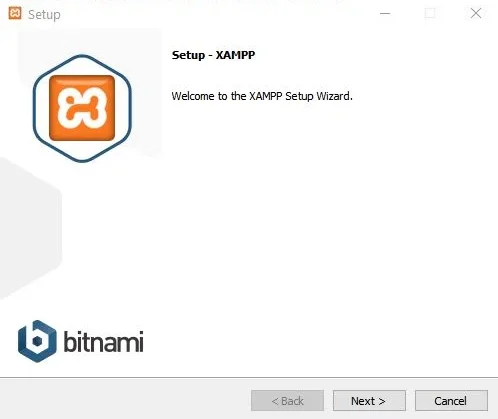
Kamu dapat mengklik “Nect”. Ketika mulai instalasi, XAMPP akan menawarkan pilihan modul untuk diinstal .Jika kamu hanya ingin menggunakan Apache dan MySQL, kamu bisa centang Apache dan MySQL saja. Namun, jika kamu ingin mencoba semua modul, langsung saja klik “Next”.
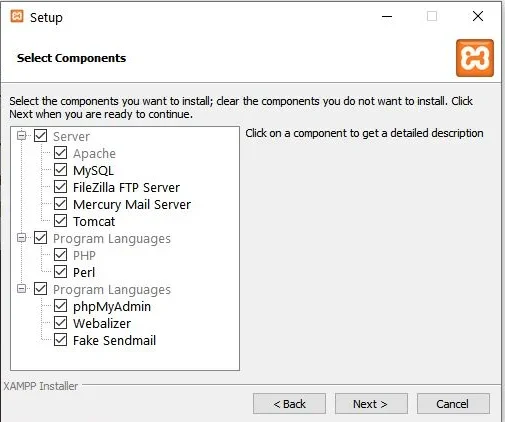
Kemudian kamu bisa klik Next untuk mengikuti perintah berikutnya sampai kamu melihat gambar di bawah ini. Silakan klik “Next” untuk memulai proses instalasi.
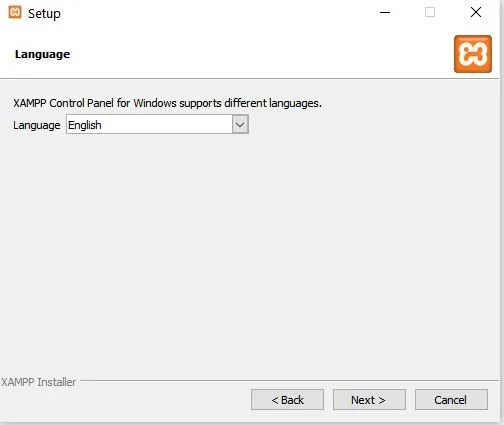
Proses instalasi XAMPP bisa memakan waktu lama tergantung modul yang diinstal. Jika kamu hanya menginstall Apache dan MySQL, proses instalasinya hanya memakan waktu singkat.
Namun, jika kamu menginstall semua modul akan menyebabkan proses instalasi menjadi lebih lama. Tunggu hingga proses selesai…
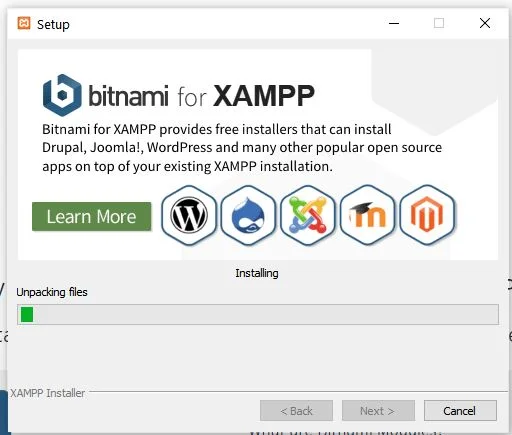
Maka kamu akan melihat gambar berikut. Itu artinya proses instalasi XAMPP sudah selesai. Klik “Finish” untuk menyelesaikan prosesnya.
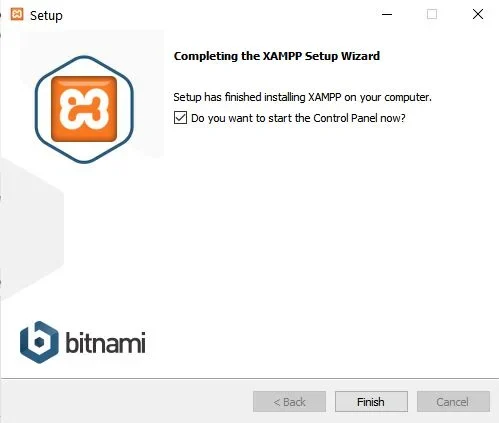
Mulai Menjalankan XAMPP
Setelah proses instalasi selesai, lanjutkan ke cara menggunakan XAMPP yang kedua, yaitu mulai menjalankan XAMPP. Kamu dapat mulai menjalankan server ini dalam dua langkah berikut ini:
1. Mengaktifkan Apache dan MySQL
Langkah pertama, silakan buka perangkat lunak XAMPP maka kamu akan melihat control panel yang dapat kamu gunakan untuk mengonfigurasi pengaturannya.
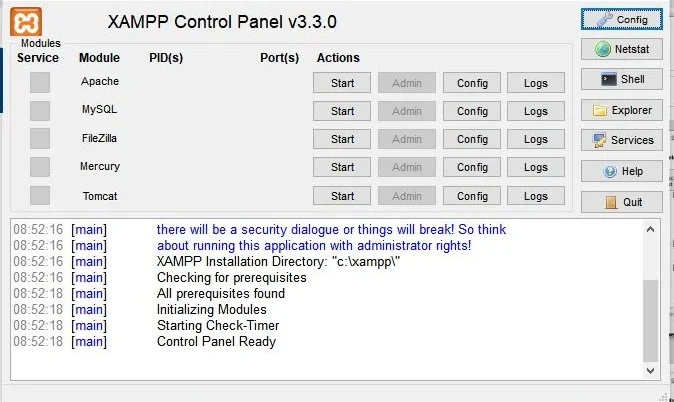
Misalnya, jika kamu ingin membuat database dan mengakses webiste secara lokal, kamu bisa klik “Start” pada Apache dan MySQL.
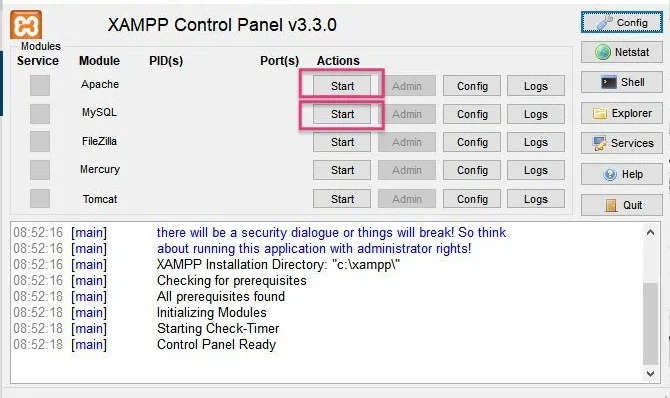
Jika control panel berubah seperti gambar di bawah ini, berarti Apache dan MySQL sudah aktif.
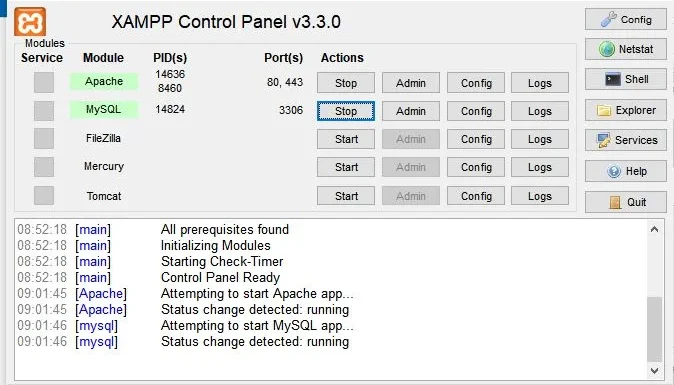
2. Menguji XAMPP
Untuk menguji apakah Apache dan MySQL dapat berjalan, kamu dapat mengunjungi http://localhost/dashboard/. Jika terlihat seperti gambar di bawah ini, berarti kamu bisa menggunakan Apache dan MySQL.
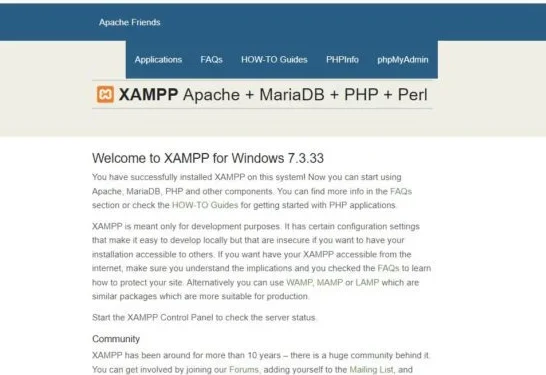
Selanjutnya bagaimana cara mengakses website yang sudah saya buat secara lokal? Oke, di atas sudah disebutkan bahwa jika kamu ingin menggunakan XAMPP dan ingin mengakses website di web browser, kamu perlu memastikan file website tersebut tersimpan di folder htdocs.
Folder htdocs dapat kamu temuka di dalam folder xampp. Untuk mengaksesnya, silakan kunjungi http://localhost/folder-website/file-website.
Cara Membuat Database di XAMPP (Localhost)
Setelah XAMPP sudah aktif dan terhubung, kamu bisa mencoba membuat database dengan XAMPP. Membuat database di XAMPP adalah bagian dari cara menggunakan XAMPP yang mudah. Membuat database di XAMPP dapat dilakukan melalui http://localhost/phpmyadmin.
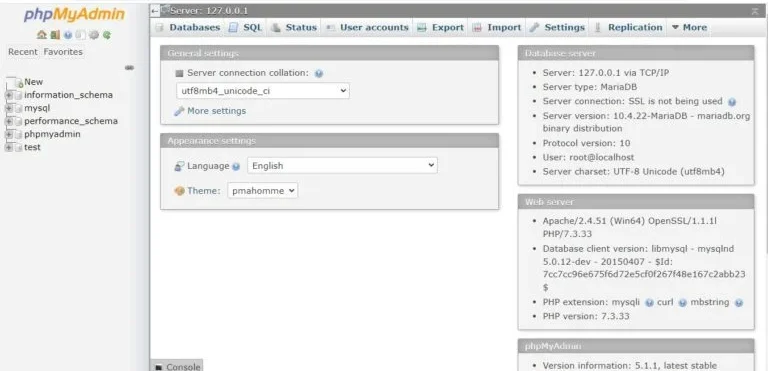
Langkah selanjutnya, kamu dapat membuat database dengan mengklik “New” di kiri atas seperti terlihat pada gambar berikut.
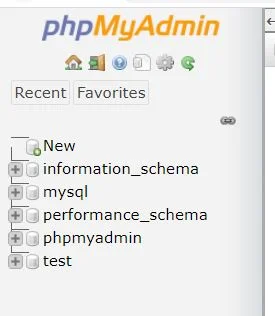
Kamu kemudian dapat menuliskan nama database yang ingin kamu buat, misalnya mobile_app. Jika sudah, klik “Create”.
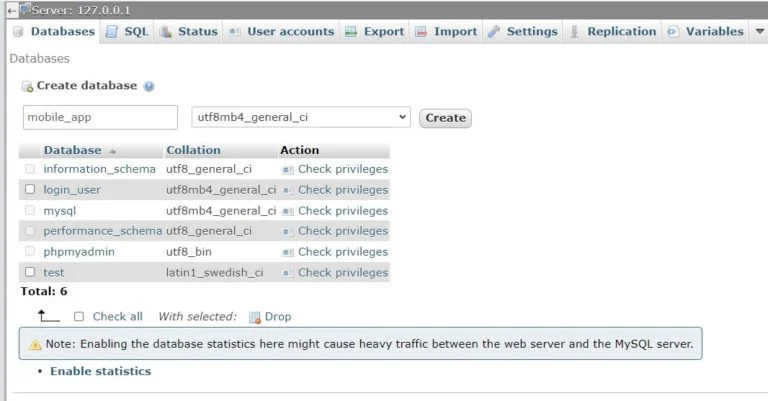
Database MySQL dalam format tabel. Maka dari itu, setelah berhasil membuat database, desainlah semua tabel yang dibutuhkan. Misalnya, pada artikel ini akan membuat tabel bernama login_user yang terdiri dari empat atribut, yaitu ID, nama, email, dan kata sandi. Klik “Go” untuk melanjutkan.
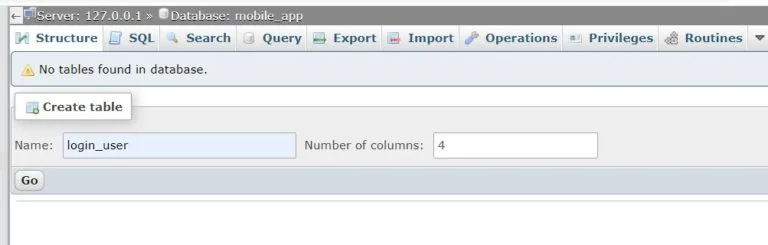
Lengkapi setiap atribut tabel sesuai kebutuhan.
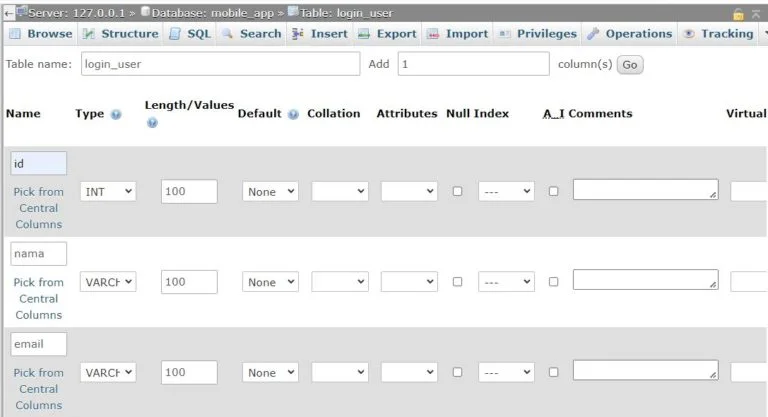
Setelah kamu mendesain tabel dan atributnya, langsung saja klik “Save”.
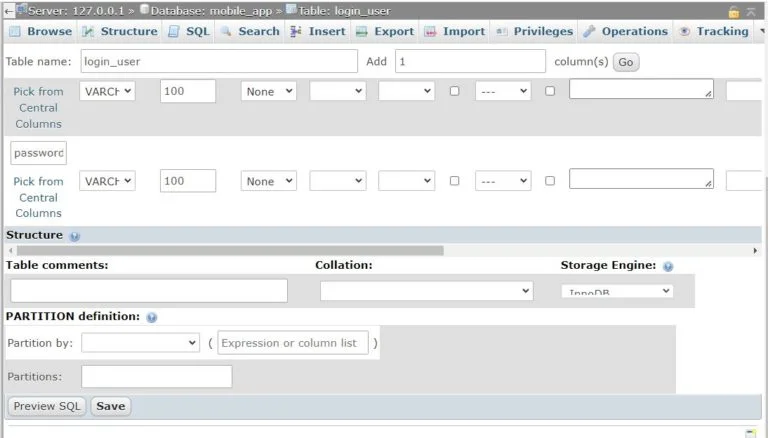
Sehingga tabel database yang telah dibuat akan terlihat seperti gambar berikut ini.
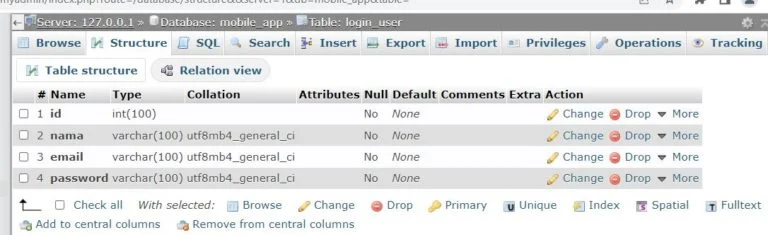
Nah, itulah tiga cara menggunakan XAMPP dengan mudah. Semoga bermanfaat!


